Kevesebb zavaró tényező és több fókusz a Teams blokk funkciójával
- Ha letilt valakit a Microsoft Teamsben, akkor ez nagyszerű módja annak, hogy elkerülje a figyelmét a kéretlen üzenetek vagy értesítések.
- A művelet nem végleges, mivel szükség esetén bármikor feloldhatja ezeknek a felhasználóknak a blokkolását.
- Három módot találtunk a névtelen felhasználók vagy botok blokkolására, ezért olvassa tovább, és tájékozódjon arról, hogyan kell ezt tenni.

A Teams egyike volt a videokonferencia- és chat-kommunikációs eszköznek, amely a COVID-19 világjárvány idején minden funkciófrissítésével kiemelkedett.
Ez lehetővé tette néhány bosszantó felhasználó számára, hogy visszaéljen ezzel az alkalmazással, és tönkretegye a napját spamhívásokkal, nem kívánt üzenetek küldésével vagy akár nem megfelelő hivatkozások megosztásával. Szerencsére nem kell eltűrnie őket, amikor aktiválja a blokkoló gombot.
Mi történik, ha letilt valakit a Teamsben? Ha letilt egy felhasználót a Teamsben, nem tud üzenetet küldeni Önnek, és nem jelölheti meg Önt egyetlen csevegőcsoportban sem. Ezentúl nem kapnak értesítéseket Öntől, és fordítva.
Fontos megjegyezni, hogy a blokkolást leginkább személyes fiókokhoz használják. Ha nem látja a blokkolási lehetőséget, az azért van, mert előfordulhat, hogy nem aktiválható a munkahelyi/iskola által kezelt fiókokban, mert az informatikai osztály kezeli ezeket a beállításokat.
Hogyan blokkolhatok valakit a Teamsben?
1. Blokkolás a csevegésen keresztül
- Indítsa el a Microsoft Teams alkalmazást.
- Válassza ki Csevegés és keresse meg a letiltani kívánt névjegyet.
- Kattintson a három ellipszisre, és a legördülő menüben válassza ki a lehetőséget Blokk.
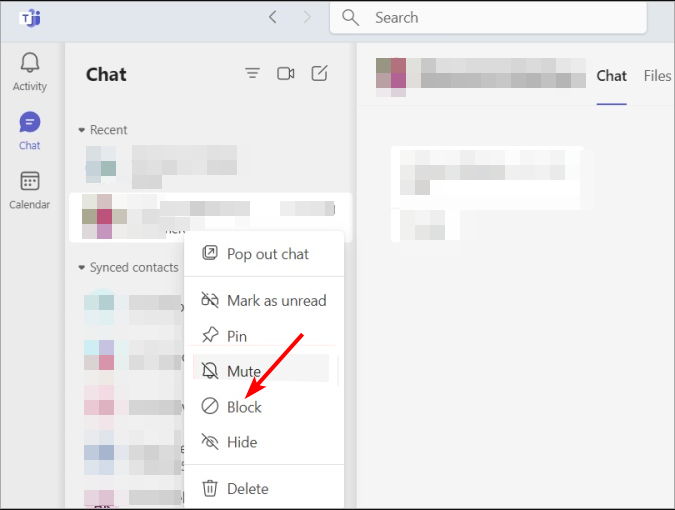
- Indítsa el a Microsoft Teams alkalmazást, és kattintson a blokkolni kívánt névjegyre.
- Kattintson a nevük melletti három ellipszisre, és válassza ki Kapcsolat letiltása.

3. Letiltás a Beállításokban
- Indítsa el a Microsoft Teams alkalmazást, kattintson a profilképe melletti három ellipszisre, és válassza ki a lehetőséget Beállítások.
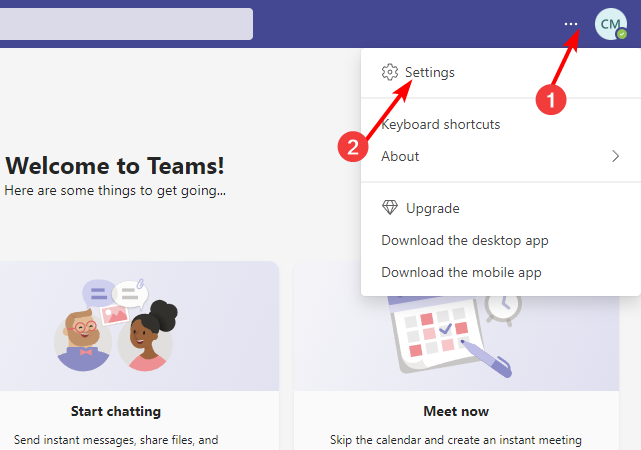
- Navigáljon ide Magánélet és válassza ki Hívások blokkolása hívóazonosító nélkül alatt Blokkolt névjegyek.

Hogyan némíthatok el valakit a Teamsben?
- Indítsa el a sajátját Microsoft Teams kb.
- Válassza ki Csevegés és keresse meg a némítani kívánt névjegyet.
- Kattintson a három ellipszisre, és a legördülő menüben válassza ki a lehetőséget Néma.

Egyes esetekben a letiltás nem lehetséges, mert kommunikációra van szükség a két fél között. Lehet, hogy csak ezek idegesítenek profilon megragadt irodán kívüli üzenetek egy ideig.
Dönthet úgy, hogy elnémítja őket, és csak akkor nézheti meg üzeneteiket, ha úgy érzi, hogy vagy engedélyezze a kompakt funkciót hogy elrejtse a nem kívánt üzenetek előnézetét.
- A Teams külső vendégek számára készült új sablonja nagyobb irányítást biztosít a megbeszélések felett
- Így ismerheti fel a Teams elleni adathalász támadást
- Hogyan csatlakozhatok egy Microsoft Teams-találkozóhoz fiók nélkül
Hogyan kezelhetem a tiltott listámat a Microsoft Teamsben?
A blokkolási lista megtekintése és feloldása
- Indítsa el a Microsoft Teams alkalmazást, kattintson a profilképe melletti három ellipszisre, és válassza ki a lehetőséget Beállítások.
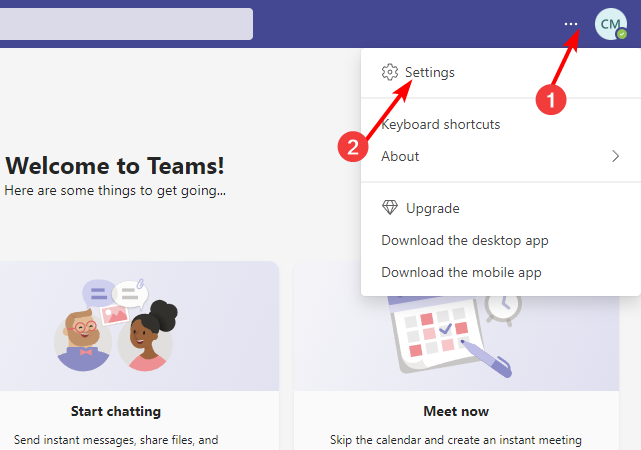
- Navigáljon ide Magánélet és válassza ki A blokkolt névjegyek szerkesztése a teljes blokklista megtekintéséhez.
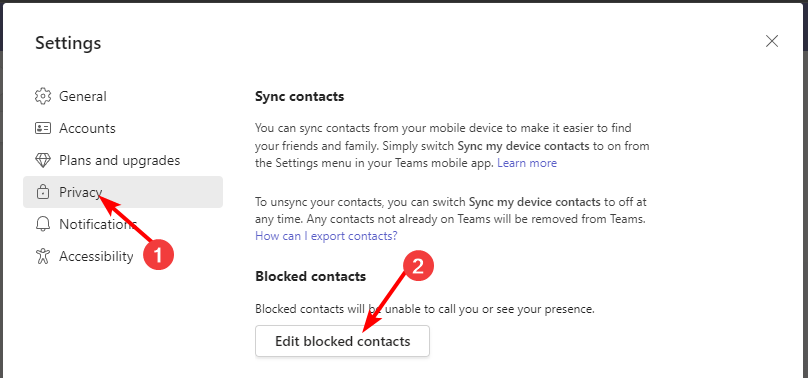
- A névjegyek blokkolásának feloldásához nyomja meg a gombot Blokkolás feloldása gomb.
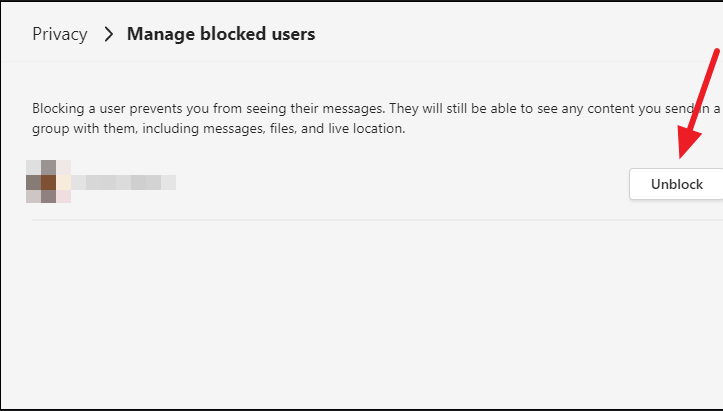
Honnan tudhatod, ha valaki letiltott a Teamsben?
- Ha már nem látja egy személy profilképét a csevegőablakában, ez lehet az egyik első jele annak, hogy valaki letiltott téged.
- Azt is észre fogja venni, hogy már nem jelennek meg a névjegyzékében, ami egy másik mutató.
- Ha az illető tagja egy csoportos csevegésnek másokkal, és eltűnnek a csoportos csevegésből, akkor ez egy másik jel.
- Ezenkívül nem fog tudni üzeneteket, meghívókat vagy emlékeztetőket küldeni nekik.
Ezekkel a tippekkel sikeresen blokkolhatja azokat a vendégfelhasználókat, akik a semmiből bukkannak fel. És ha a blokkolás túl szélsőségesnek tűnik, választhat blokkolja a káromkodásokat ehelyett tiszteletben tartva a csevegőteret.
Végül is a cél az, hogy olyan biztonságos teret hozzunk létre, ahol produktív lehet, és minimalizálhatja a zavaró tényezőket. Hasznosnak találja a Teams blokkoló funkcióját? Ossza meg velünk gondolatait az alábbi megjegyzés részben.


